Опоравак система је процес који вам омогућава да вратите системске датотеке вашег рачунара у претходно стање. Ово може бити корисно ако сте инсталирали нешто што је довело до тога да ваш рачунар почне да ради. Да бисте користили Опоравак система, морате навести коју инсталацију Виндовс-а желите да вратите.
вицлеануп
Постоје ситуације када је потребно да извршите операцију враћања система. Али понекад можете наићи на грешку - Да бисте користили Опоравак система, морате навести коју инсталацију Виндовс-а желите да вратите. . Ова грешка је узрокована оштећењем датотеке у систему који узрокује ову грешку. Због ове грешке не можете да извршите враћање система у претходно стање и то вас може спречити да наставите са радом.

Постоје сценарији у којима не можете да се покренете након што се појави ова грешка. Овај чланак пружа решења за решавање ове грешке. Дакле, прво да видимо шта узрокује грешку „Да бисте користили Систем Ресторе, морате навести коју инсталацију Виндовс-а желите да вратите“ -
- Било која ваша претходна радња је могла имати оштећене системске датотеке и може изазвати ову грешку.
- Пошто се БЦД (подаци о конфигурацији покретања) користи за складиштење свих података - то може бити Корупција БЦД-а
Да бисте користили Опоравак система, морате навести коју инсталацију Виндовс-а желите да вратите.
Ако видите поруку о грешци Да бисте користили Опоравак система, морате навести коју инсталацију Виндовс-а желите да вратите. , ево решења која можете покушати да поправите ову грешку:
- Покрените проверу системских датотека ван мреже
- Покрените ДИСМ да бисте поправили потенцијално оштећену слику система
- Поправите БЦД корупцију
- Покрените аутоматску поправку при покретању
- Користите Виндовс окружење за опоравак
- Покушајте да извршите враћање система помоћу командне линије.
1] Покрените проверу системских датотека ван мреже
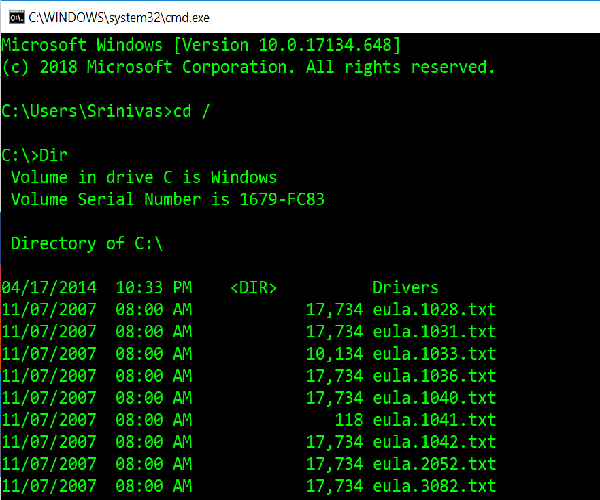
Као што сам поменуо на почетку чланка, ако су системске датотеке оштећене, мораћемо да покренемо Провера системских датотека ван мреже . Ево како то учинити -
Унесите следеће команде једну по једну да бисте сазнали који системски диск имате.
|_+_|Ако ' Чланови » фасцикла је приказана, тако да је ово диск на вашем систему. Ако не, можете да замените диск тако што ћете навести абецеду волумена као ' Д: ».
Затим унесите наредбу испод у командну линију (овде 'Ц' је ваш системски диск),
|_+_|Поновите кораке у низу као горе.
2] Покрените ДИСМ да бисте поправили потенцијално оштећену слику система.
Овде треба да проверимо здравље система, односно да проверимо интегритет системских датотека и Виндовс сервиса. Ово се ради помоћу алата за сервисирање и управљање сликама за примену. До покрените ДИСМ , отворите командну линију и откуцајте следећу команду
|_+_|овде, 'Ц:' запремина система.
Ако ово узрокује грешку, уметните Виндовс УСБ од ДВД-а и издајте следећу команду:
|_+_|овде ' ИС:' ово је ваш УСБ или ДВД уређај и замените га ако приказује другачије писмо.
У ретким случајевима инсталл.есд би инсталл.вим.
У таквим случајевима, потребно је да промените и издате следећу команду,
|_+_|Следите горе наведене кораке и проверите да ли то може да реши вашу грешку.
3] Поправите БЦД корупцију
Боотрец.еке је уграђени алат командне линије који се користи за решавање проблема у вези са покретањем и покретањем Виндовс-а. Користили бисмо овај алат за скенирање система да бисмо решили проблеме са покретањем.
Уверите се да је УСБ или ДВД за покретање уметнут у ваш систем пре него што покренете следеће команде. До поправити БЦД , отворите командну линију и унесите једну по једну следеће команде:
|_+_|Свака од горњих команди треба да испише „Операција је успешно завршена“. Ако не, покушајте поново.
Затим, да бисте поправили БЦД, унесите следећу команду:
|_+_|Ово би требало да помогне.
4] Покрените аутоматску поправку при покретању
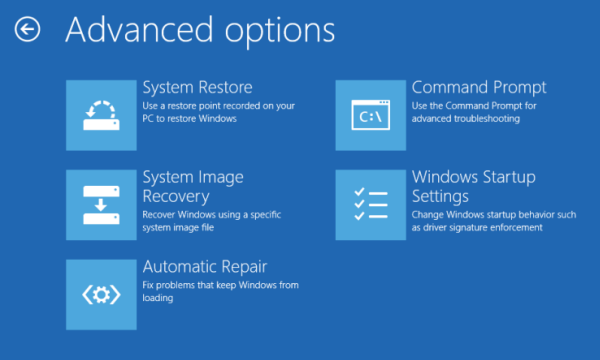
Покрените аутоматску поправку из Напредне опције покретања екран и видите да ли то помаже.
5] Користите Виндовс окружење за опоравак
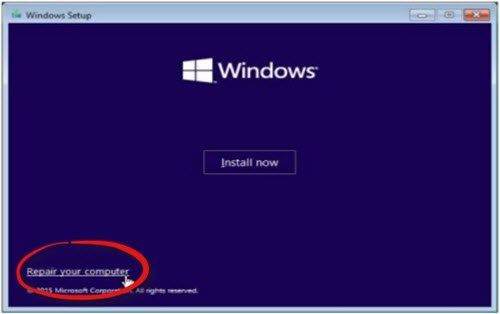
Ако сте испробали све горе наведене методе, онда је ово последњи начин да поправите грешку. Морате да покренете Виндовс Репаир и користите Виндовс УСБ или ДВД за покретање.
Уметните УСБ или ДВД за покретање, покрените са њега и изаберите ' Поправите рачунар ».
Ако наиђете на било какве проблеме, покушајте следеће кораке:
- Убаците ДВД уређај и хард ресетујте рачунар.
- Када се појави лого произвођача, притисните тастер да уђете Виндовс окружење за опоравак (нпр. клик Ф2 за Делл кориснике).
- Испод подешавања фирмвера УЕФИ, променити Редослед покретања До ДВД драјв и Поново покренути.
- Након поновног покретања рачунара, изаберите редослед покретања и извршите одговарајуће промене као што је приказано на екрану БИОС-а.
6] Покушајте да извршите враћање система у претходно стање помоћу командне линије.
Отворите командну линију и дајте следећу команду
|_+_|Замените 'Ц' диск јединицом која садржи инсталацију оперативног система Виндовс.
Преузмите алатку за поправку рачунара да бисте брзо пронашли и аутоматски поправили грешке у оперативном систему ВиндовсЈедно решење може да функционише, а друго не. Пажљиво пратите све ове кораке.



![Фаллоут 4 се неће покренути на Епиц Гамес Лаунцхер-у [поправљено]](https://prankmike.com/img/games/FC/fallout-4-not-launching-on-epic-games-launcher-fixed-1.png)




![Гоогле диск Нисте пријављени на грешку петље [поправљено]](https://prankmike.com/img/google/0C/google-drive-you-are-not-signed-in-loop-error-fixed-1.png)





